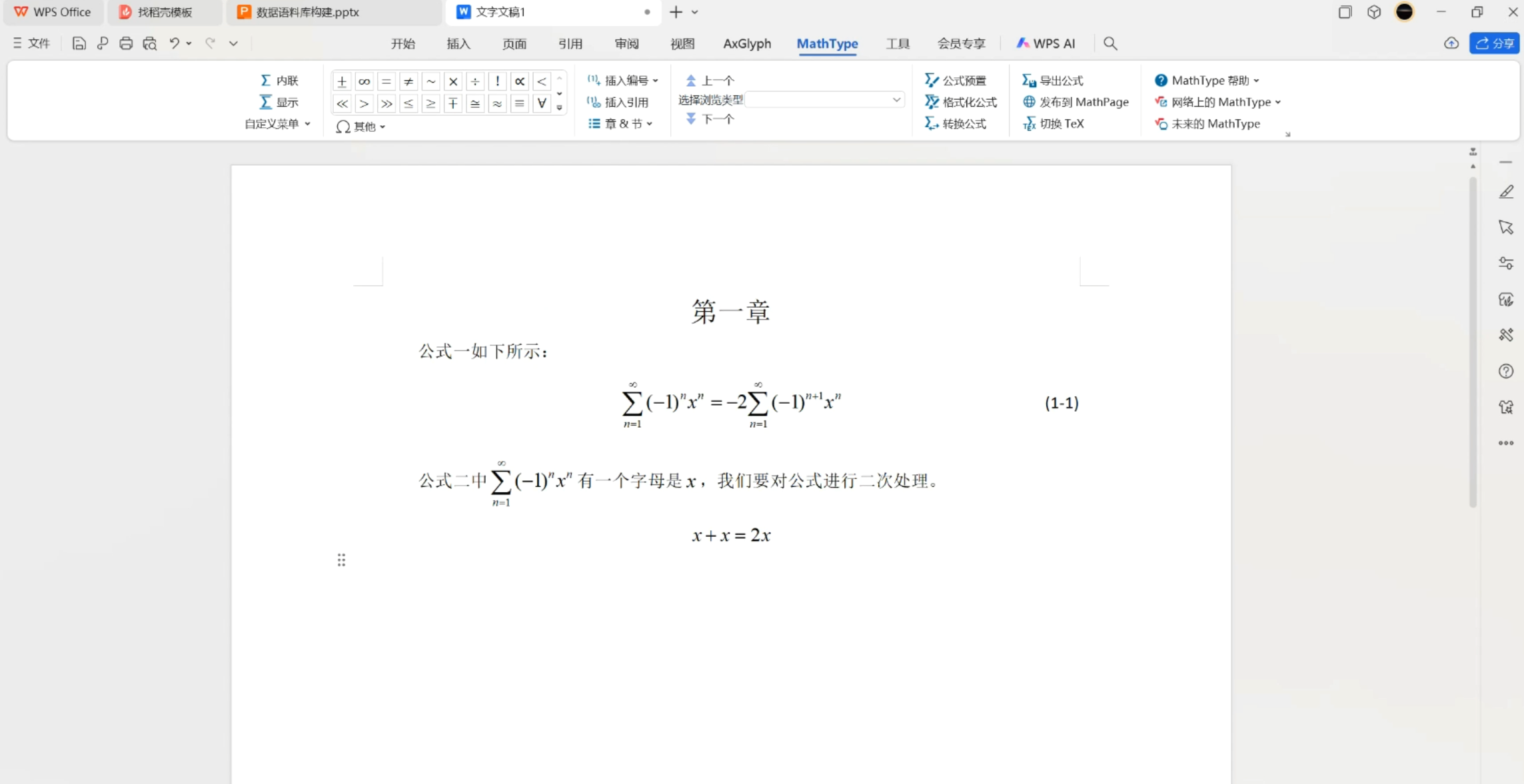目 录
2、复制所需文件(后续内容均已本人路径为主,大家需要按照自己的实际路径进行操作)
(2)文件二【MathType Commands 2016.dotm】
(1)粘贴路径一【两个复制文件均需粘贴,大家依据自己WPS的实际路径进行粘贴】
(2)粘贴路径二【两个复制文件均需粘贴,大家依据自己WPS的实际路径进行粘贴】
一、安装MathType工具
按照正常流程安装即可(注意安装过程中会选择语言,建议使用中文),MathType安装链接如下【结合个人使用体验,阿里云盘的上传和下载速度是目前云盘中最好的,因此使用阿里云盘链接,但是由于当下阿里云盘规则的更改导致无法永久分享,链接有效期只有一天,所以大家如果发现链接失效了可以私信我!我会将新的链接发给大家】
大家安装完毕后正常情况下是可以试用30天,如果想永久使用就需要填写激活码才可以,官方是按照时长进行收费的,如果大家需要永久使用也可以私信我,我可以帮助大家进行远程安装和激活【如果需要远程协作的,大家提前安装ToDesk(或者向日葵)远程控制工具】
本文档的相关操作以及配置视频链接如下所示:
1、MathType工具栏大小配置及Tex配置加载
2、MathType在WPS当中的配置及使用
3、MathType公式编辑之WPS添加公式编号
二、MathType关联WPS
1、打开MathType安装目录
(1)鼠标右击MathType图标——》点击打开文件所在位置
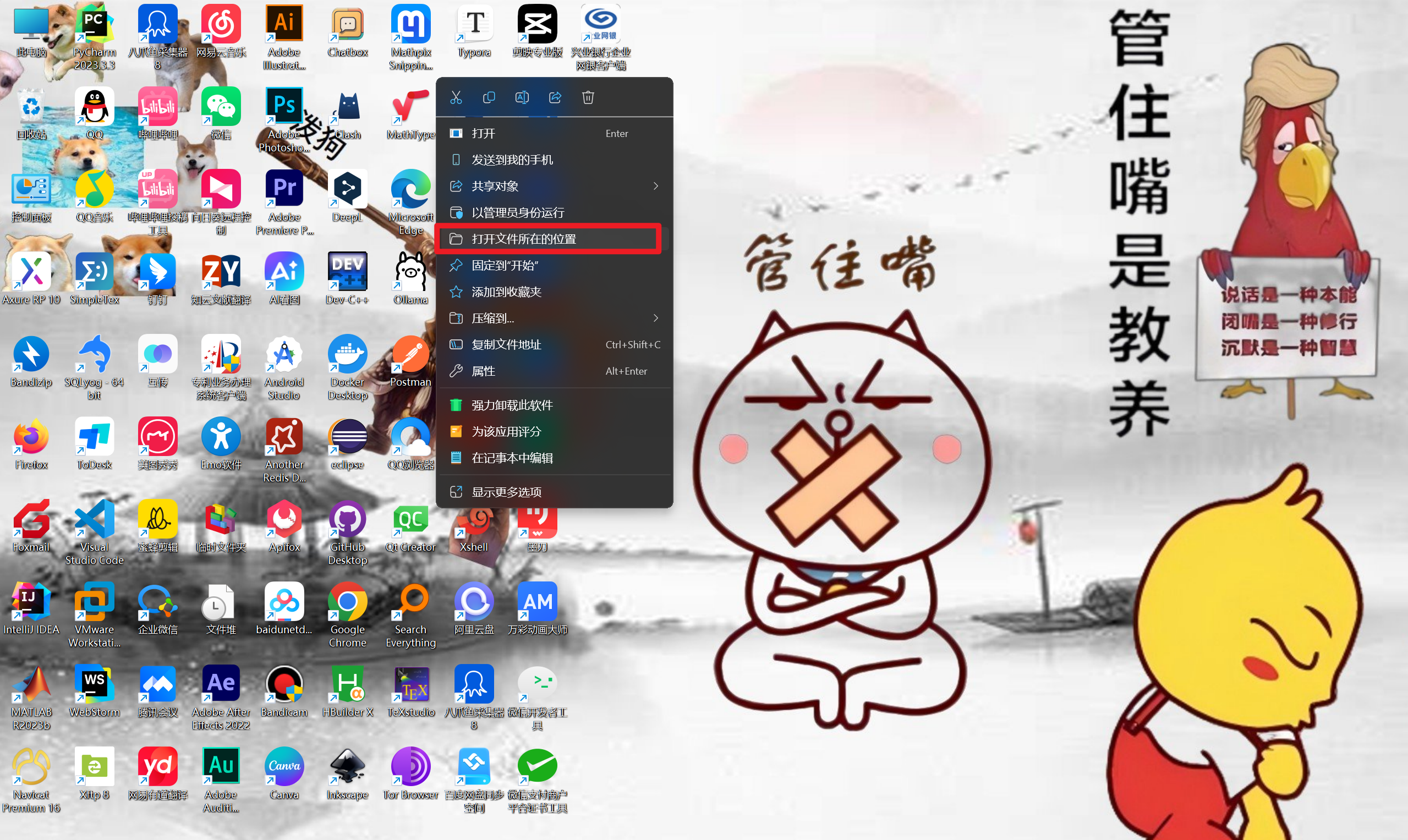
(2)进入MathTyep的安装目录
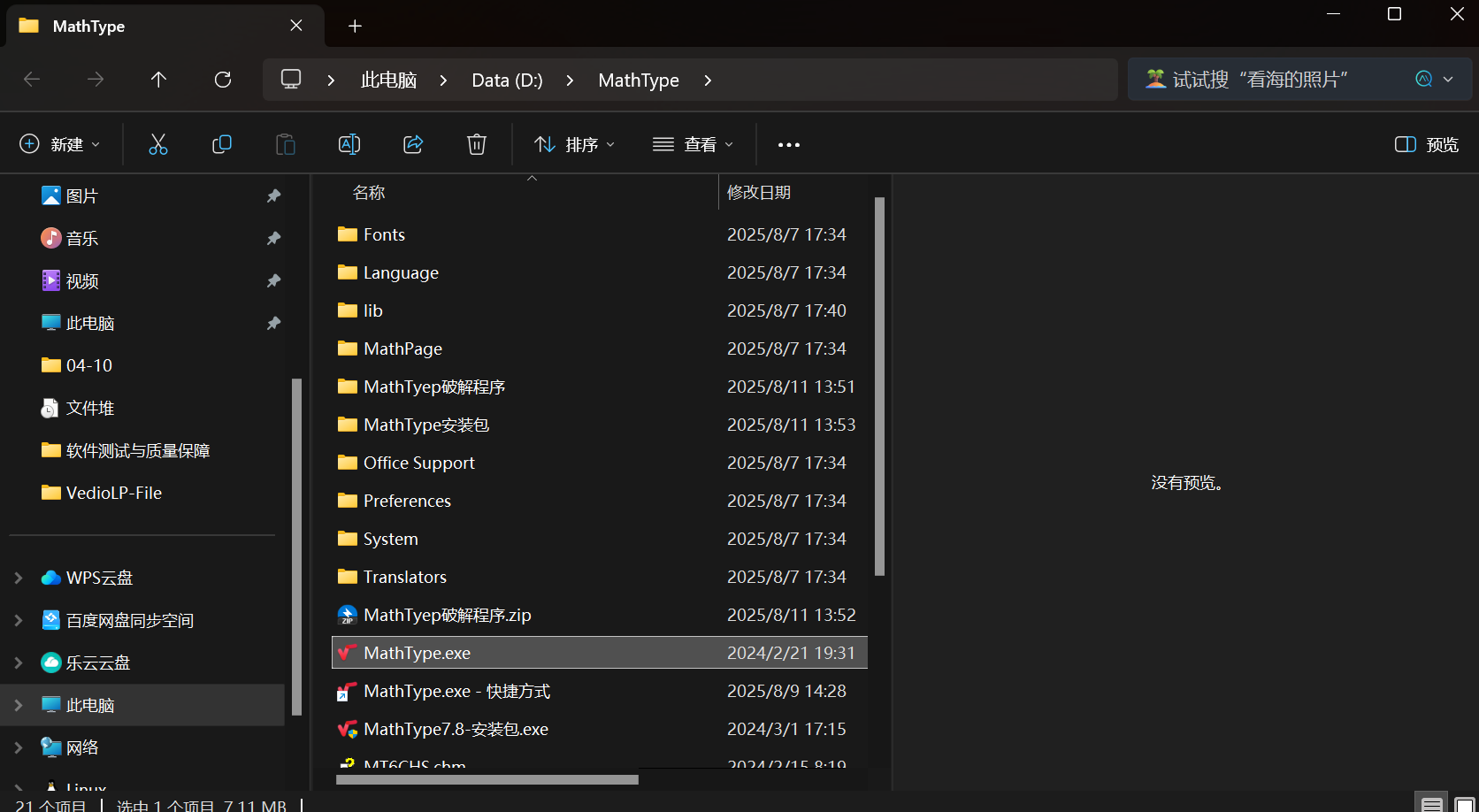
2、复制所需文件(后续内容均已本人路径为主,大家需要按照自己的实际路径进行操作)
1、MathPage.wll
2、MathType Commands 2016.dotm
复制上面两个所需文件【注意:无论您的电脑是32位还是64位的,所复制的文件都是32位文件夹下的文件,切记不要复制64位文件夹下的文件,因为64位的文件可能会存在一些问题,进而导致给大家带来一些不必要的烦恼!】
(1)文件一【MathPage.wll】
所在路径如下所示:
D:\MathType\MathPage\32
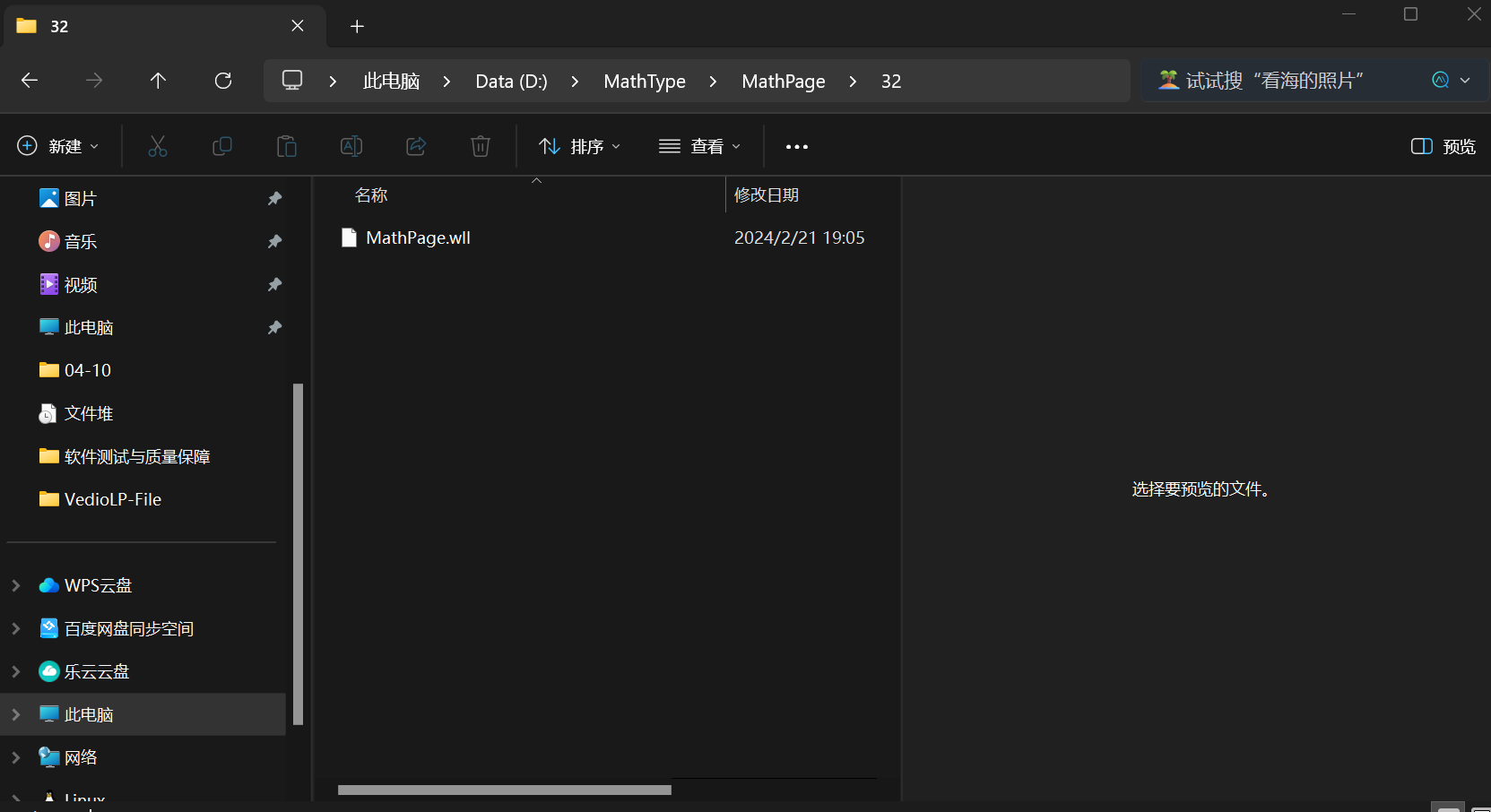
(2)文件二【MathType Commands 2016.dotm】
所在路径如下所示:
D:\MathType\Office Support\32
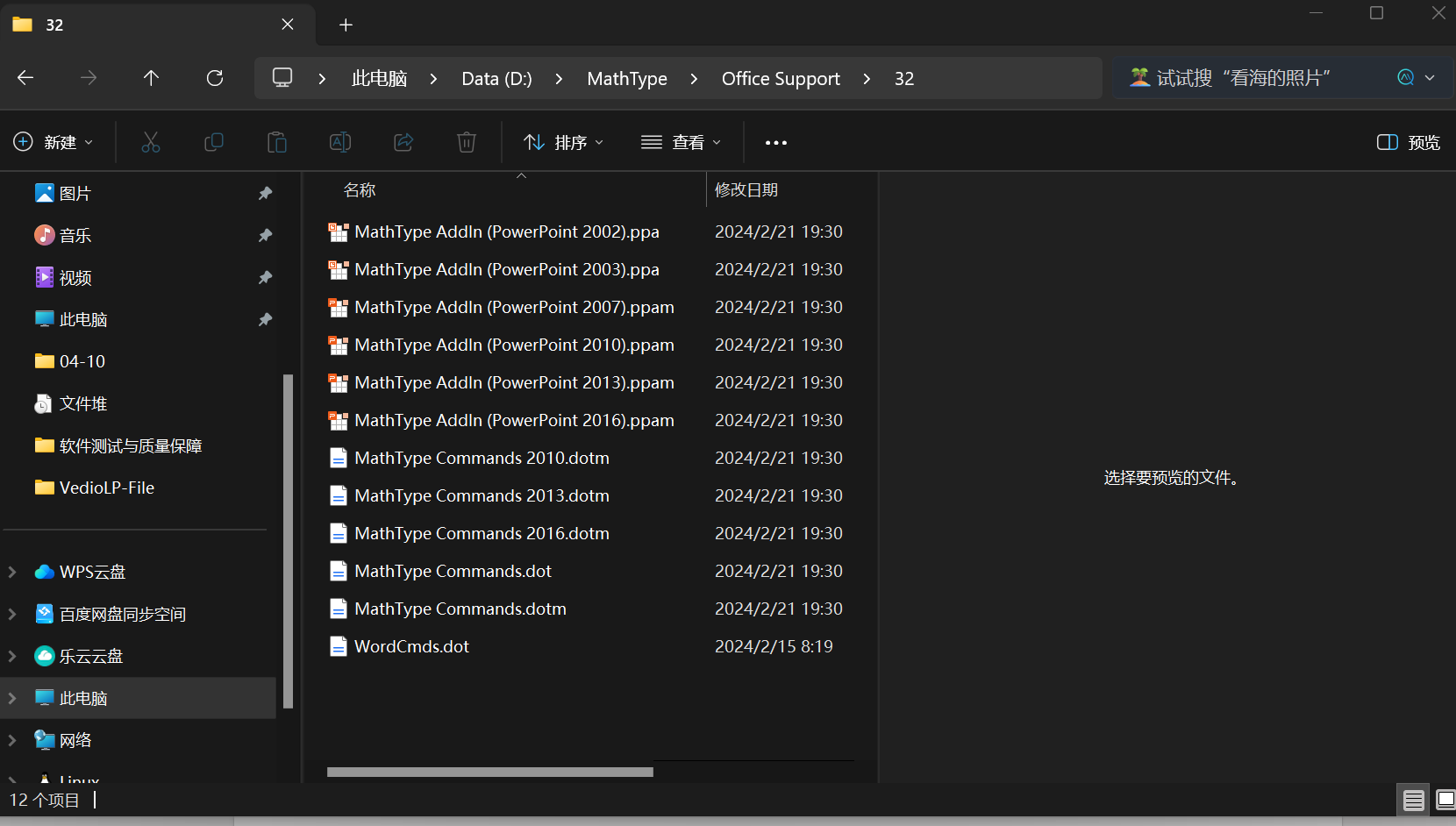
3、打开WPS安装目录
(1)鼠标右击WPS图标——》点击打开文件所在位置
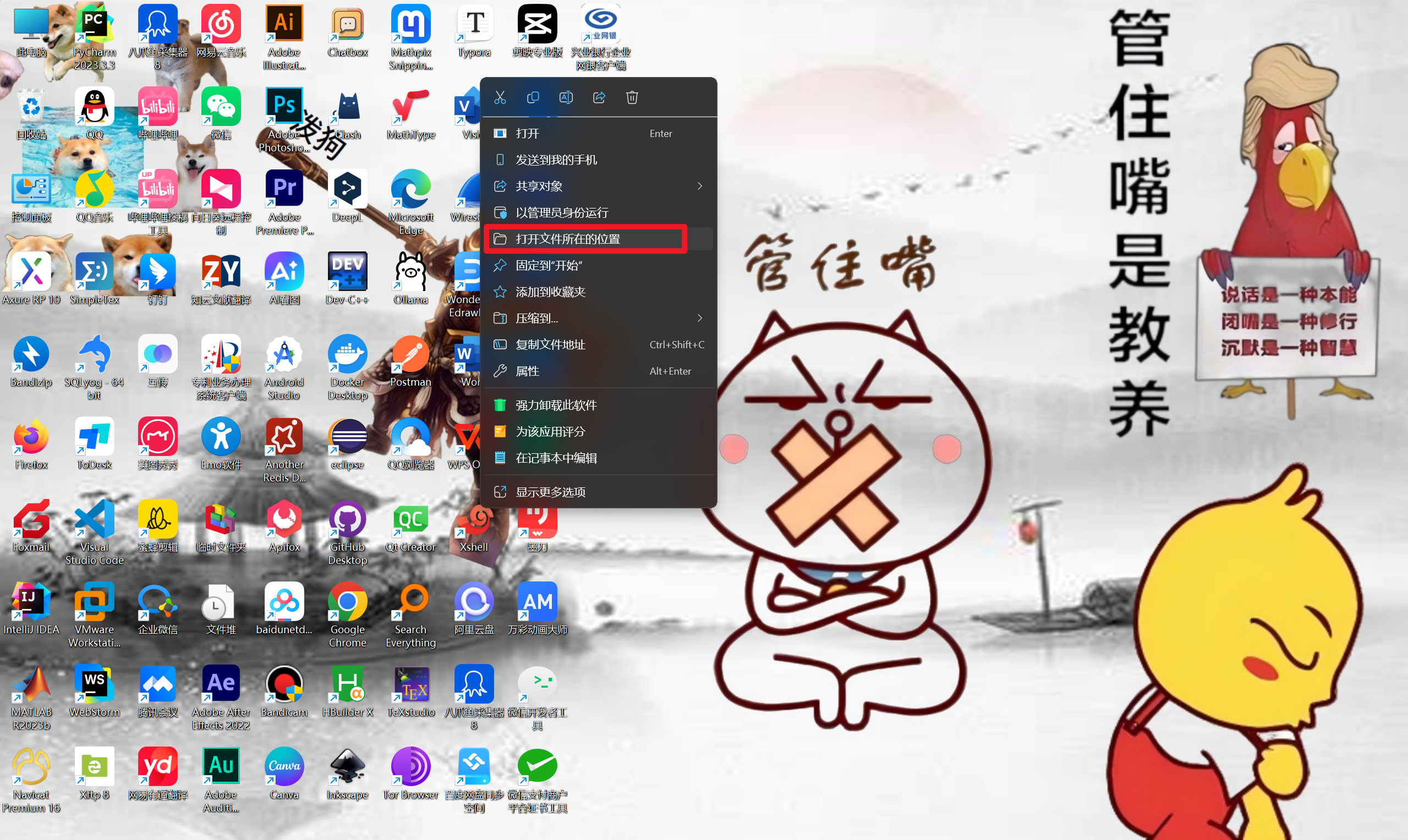
(2)进入WPS的安装目录【由于有些人可能安装了许多WPS的版本,因此会出现多个文件夹,大家只需要打开WPS后创建文件并保存,对应我们使用的实际的WPS文件夹的修改日期就会发生变化,更改为当前修改日期(即大家进入的文件夹为与你当前日期最近的那个文件夹)】
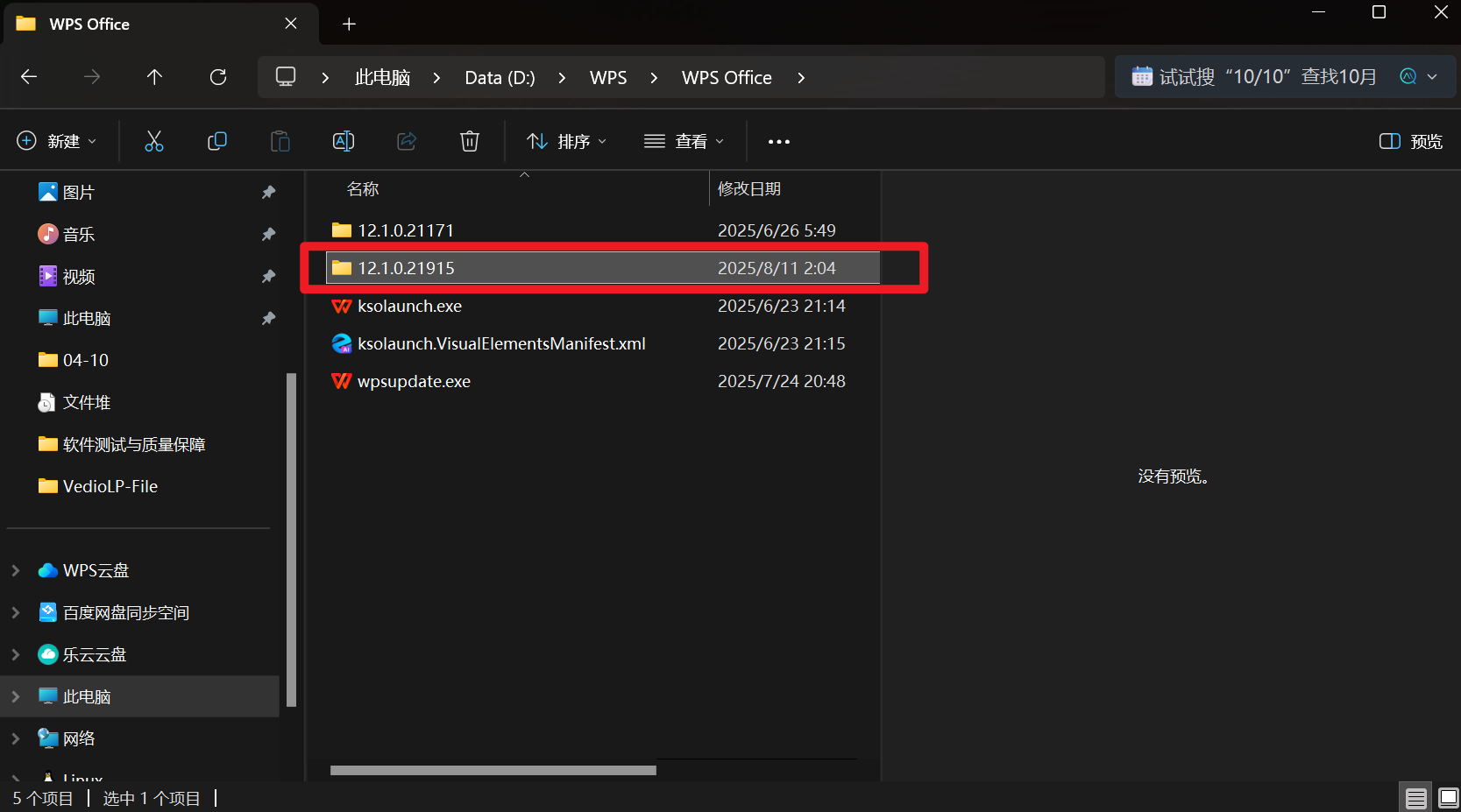
(3)打开安装目录文件夹并进入office6文件夹中
D:\WPS\WPS Office\12.1.0.21915\office6
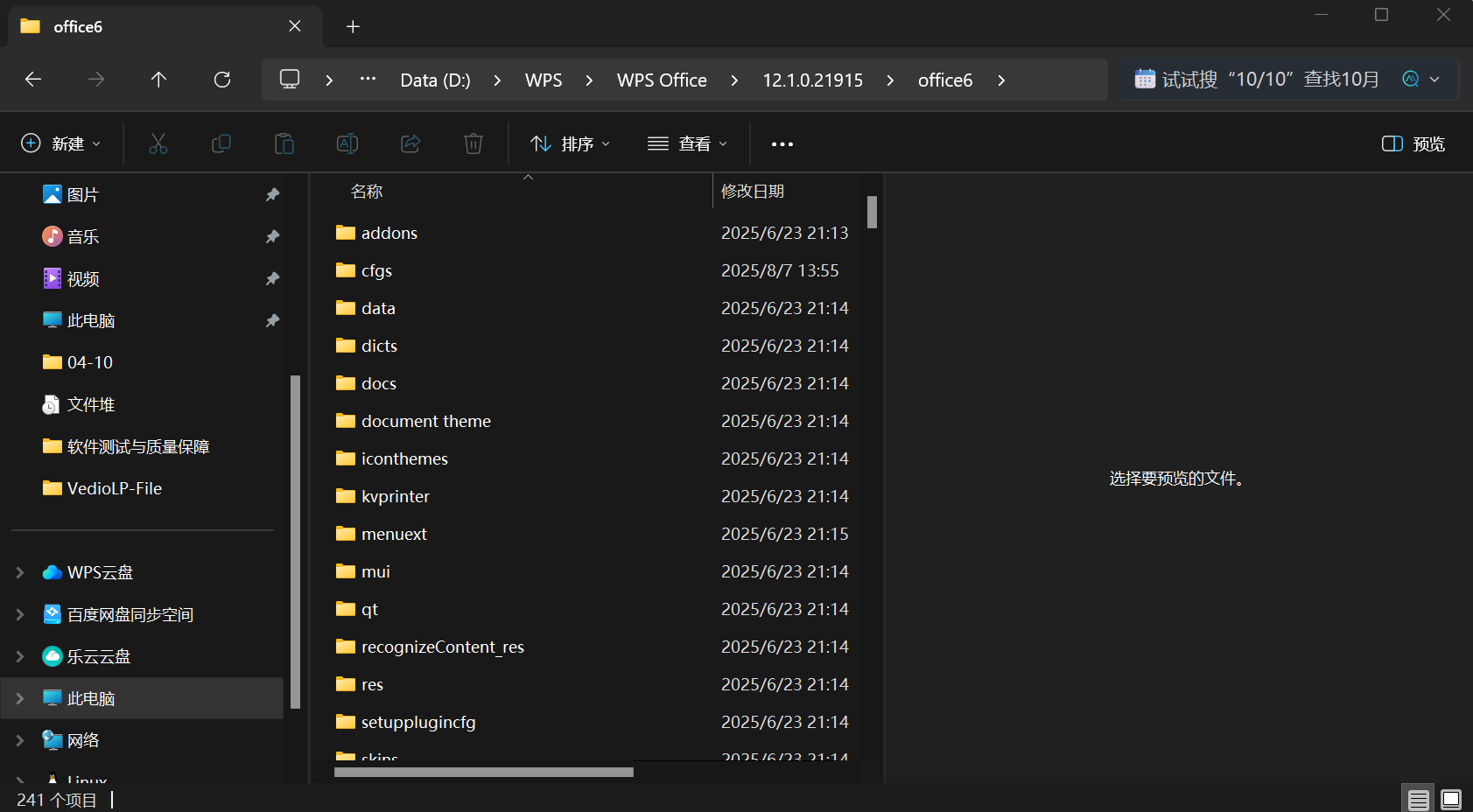
4、复制文件粘贴(下述两个路径内都需要粘贴相同文件)
(1)粘贴路径一【两个复制文件均需粘贴,大家依据自己WPS的实际路径进行粘贴】
D:\WPS\WPS Office\12.1.0.21915\office6
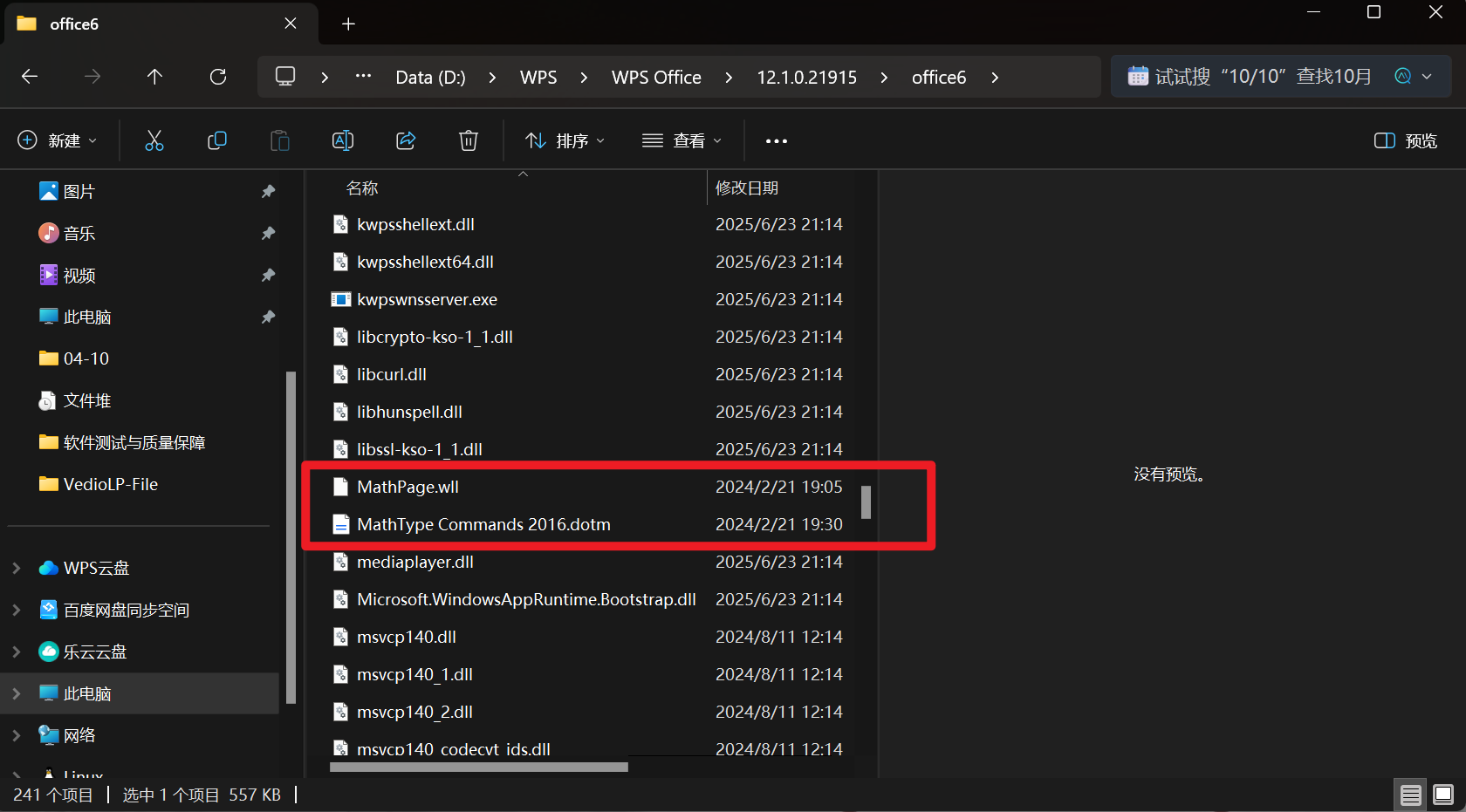
(2)粘贴路径二【两个复制文件均需粘贴,大家依据自己WPS的实际路径进行粘贴】
D:\WPS\WPS Office\12.1.0.21915\office6\startup
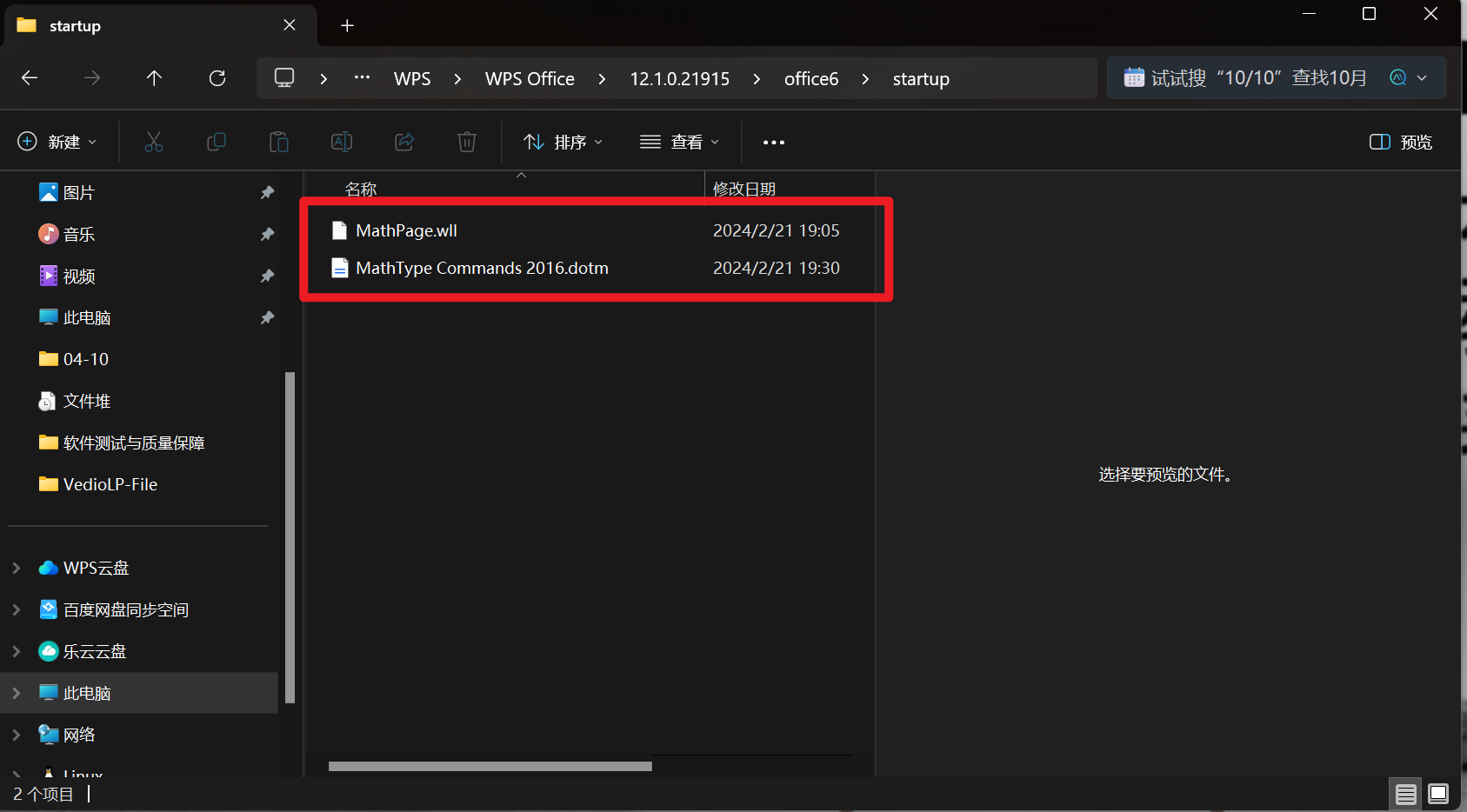
5、下载WPS的驱动插件VBA
按照正常流程安装即可,全部直接next即可,VBA安装链接如下【由于当下阿里云盘规则的更改导致无法永久分享,链接有效期只有一天,所以大家如果发现链接失效了可以私信我!我会将新的链接发给大家】
6、打开WPS查看
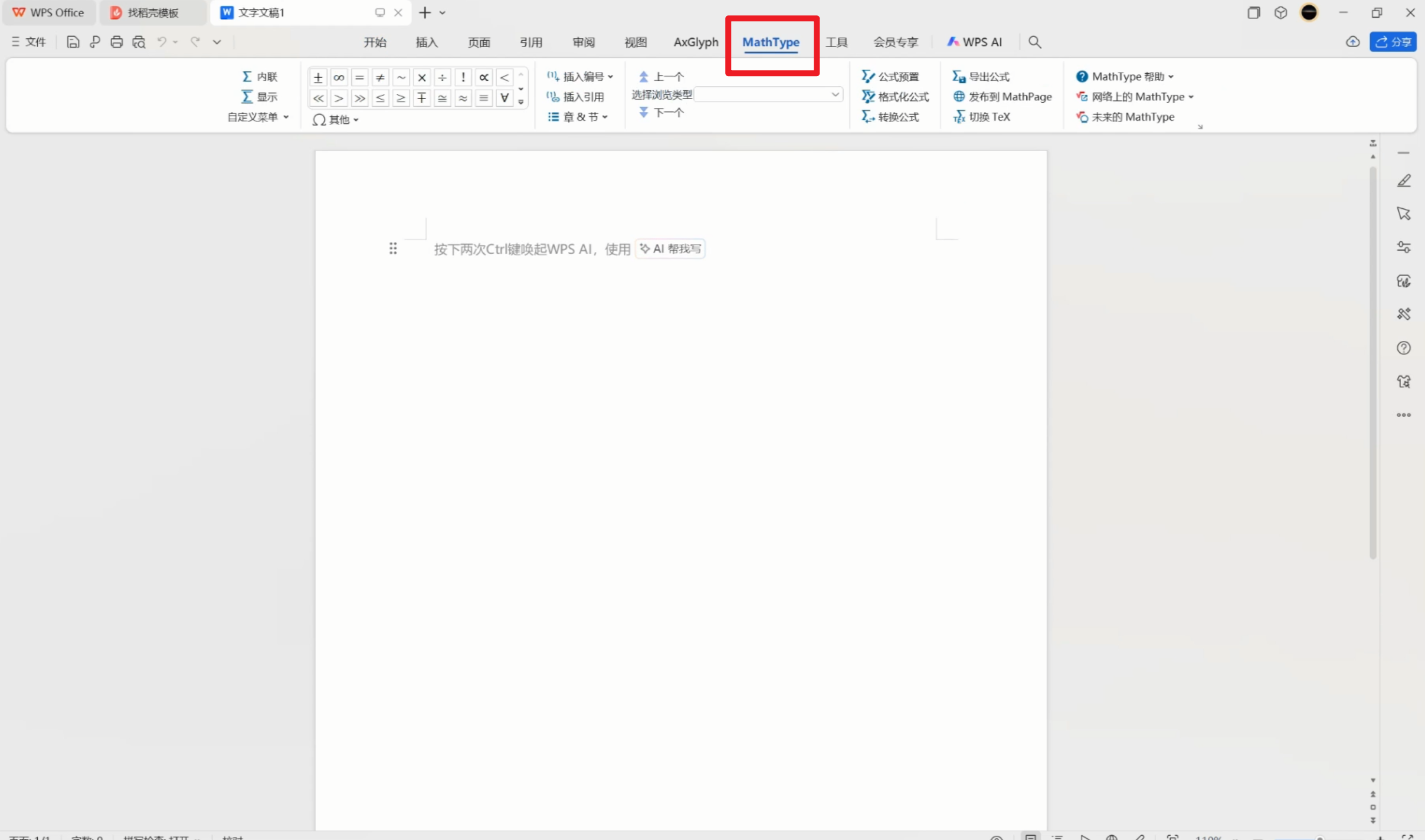
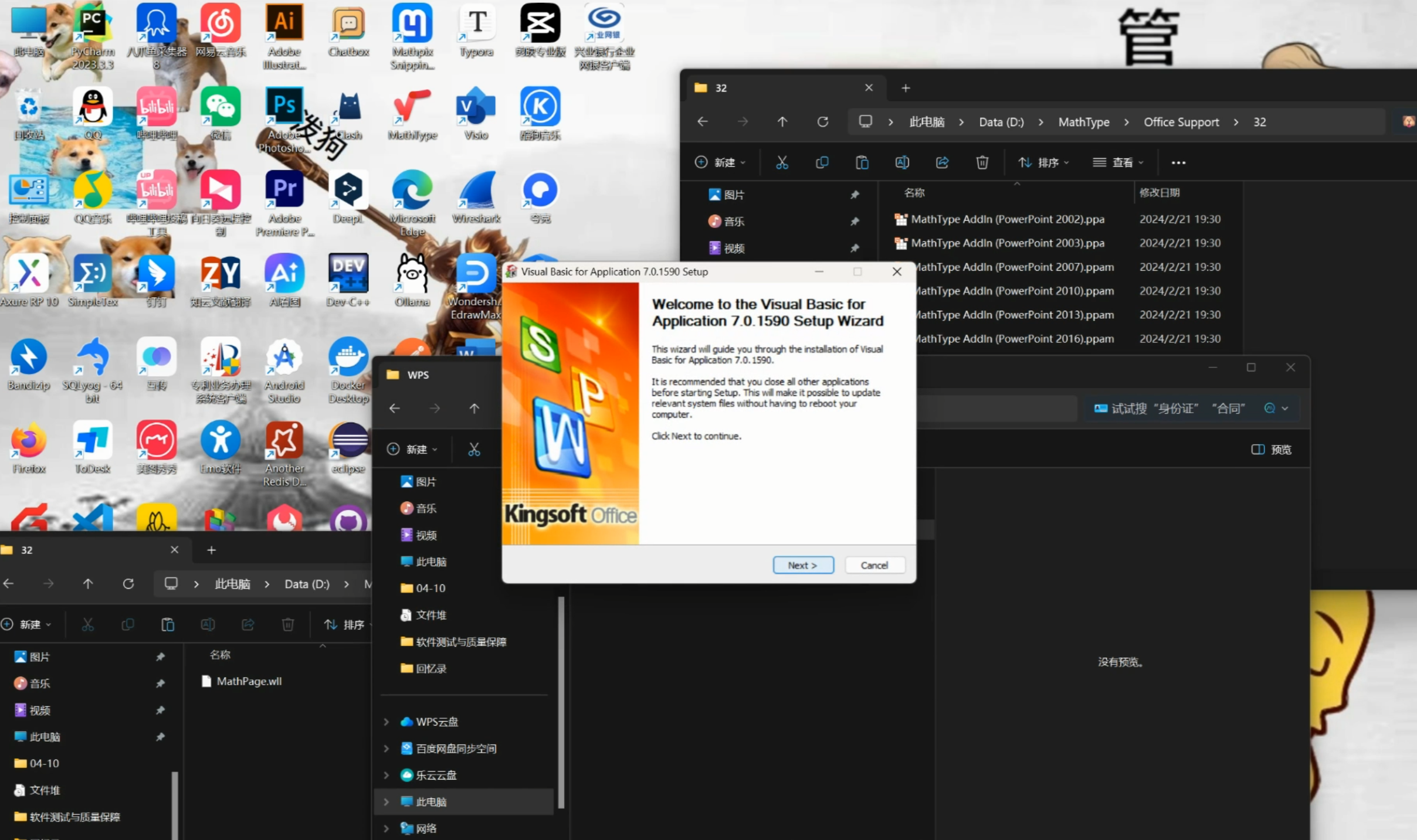
7、Tex语法适配
打开MathType后点击导航栏的预置——工作区预置——勾选最下方的“允许从键盘输入Tex语言”
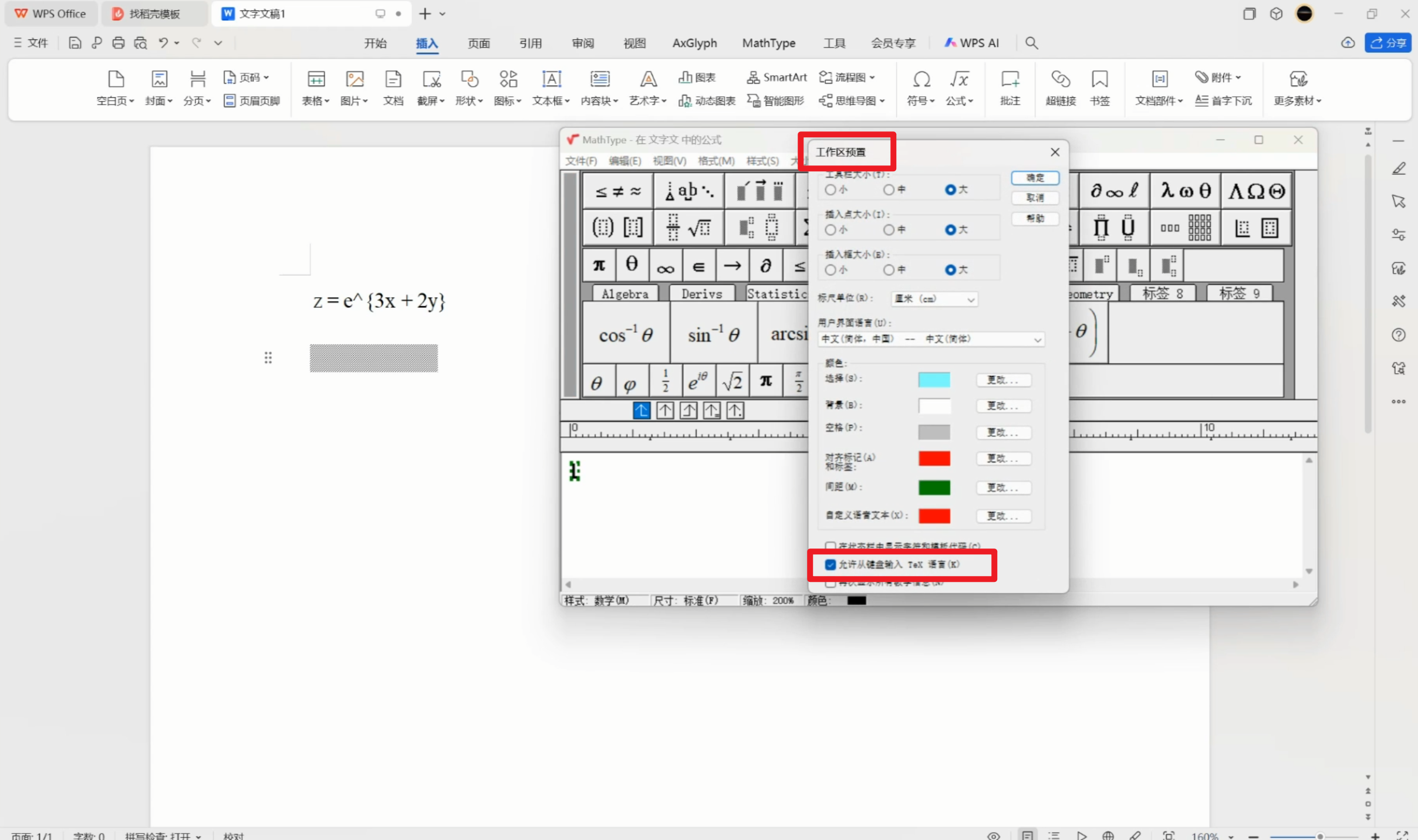
8、公式编号添加
(1)点击WPS导航栏的MathType后,点击插入编号的下拉菜单——点击格式化——如下图所示勾选对应选项
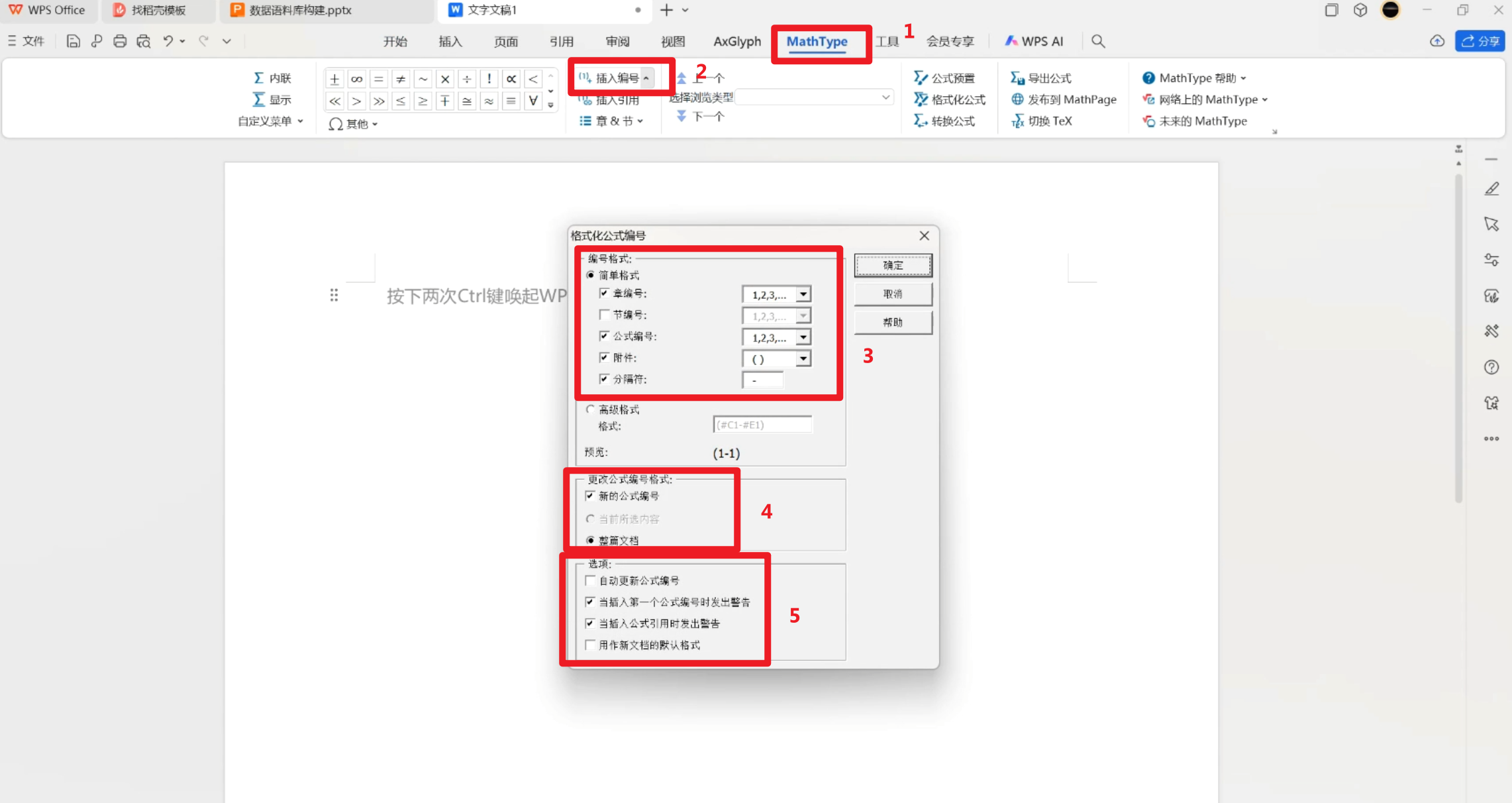
(2)编写一部分正文内容【由于MathType默认是从0开始编号,因此需要使用标识来给MathType的自动补充添加标记(即在一级标题或者正文章节处插入下一章用以标识,每次换章节后都需要进行该步操作)】
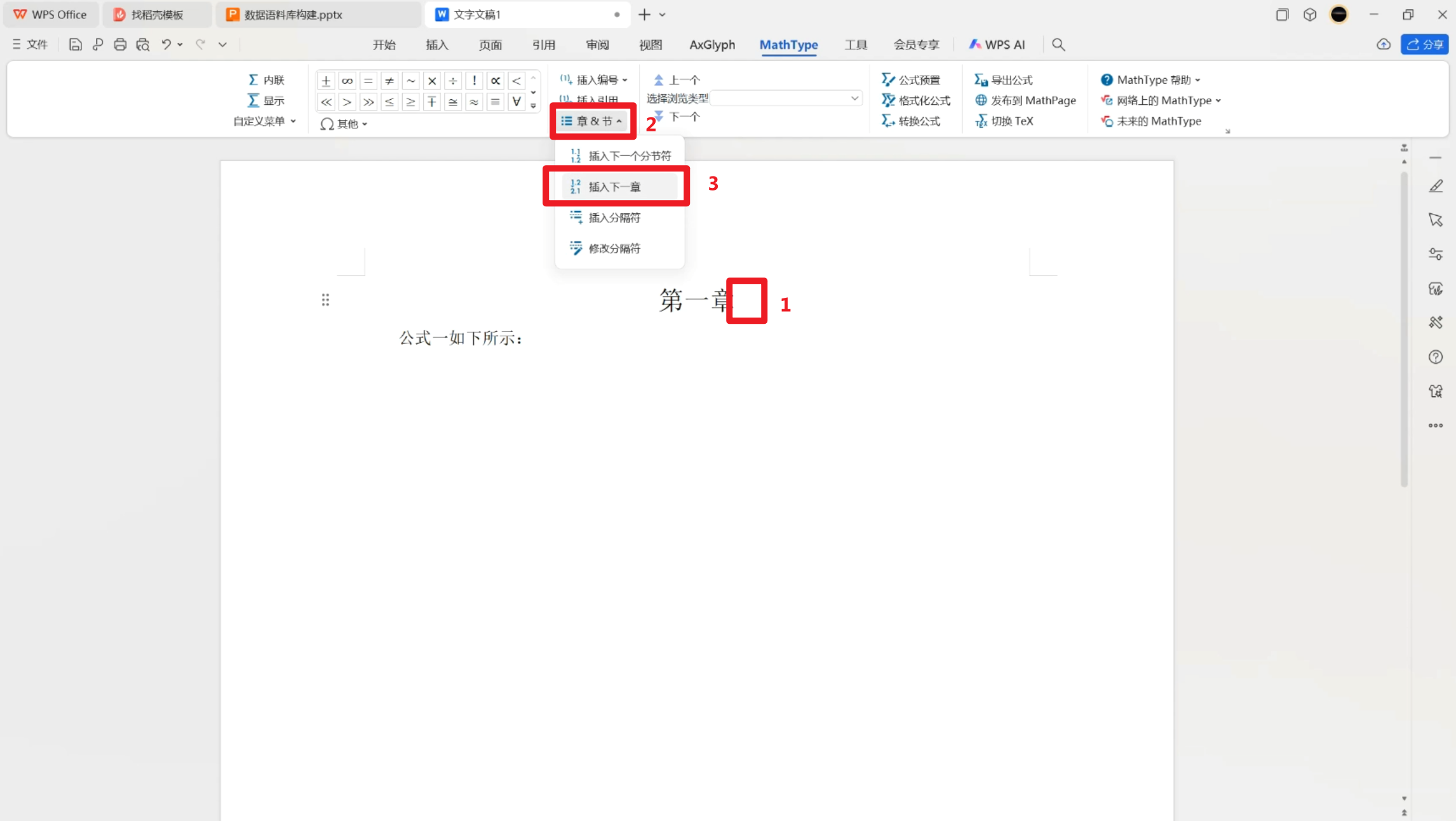
(3)在对应插入公式的地方点击一下——点击导航栏自定义菜单——点击右编号
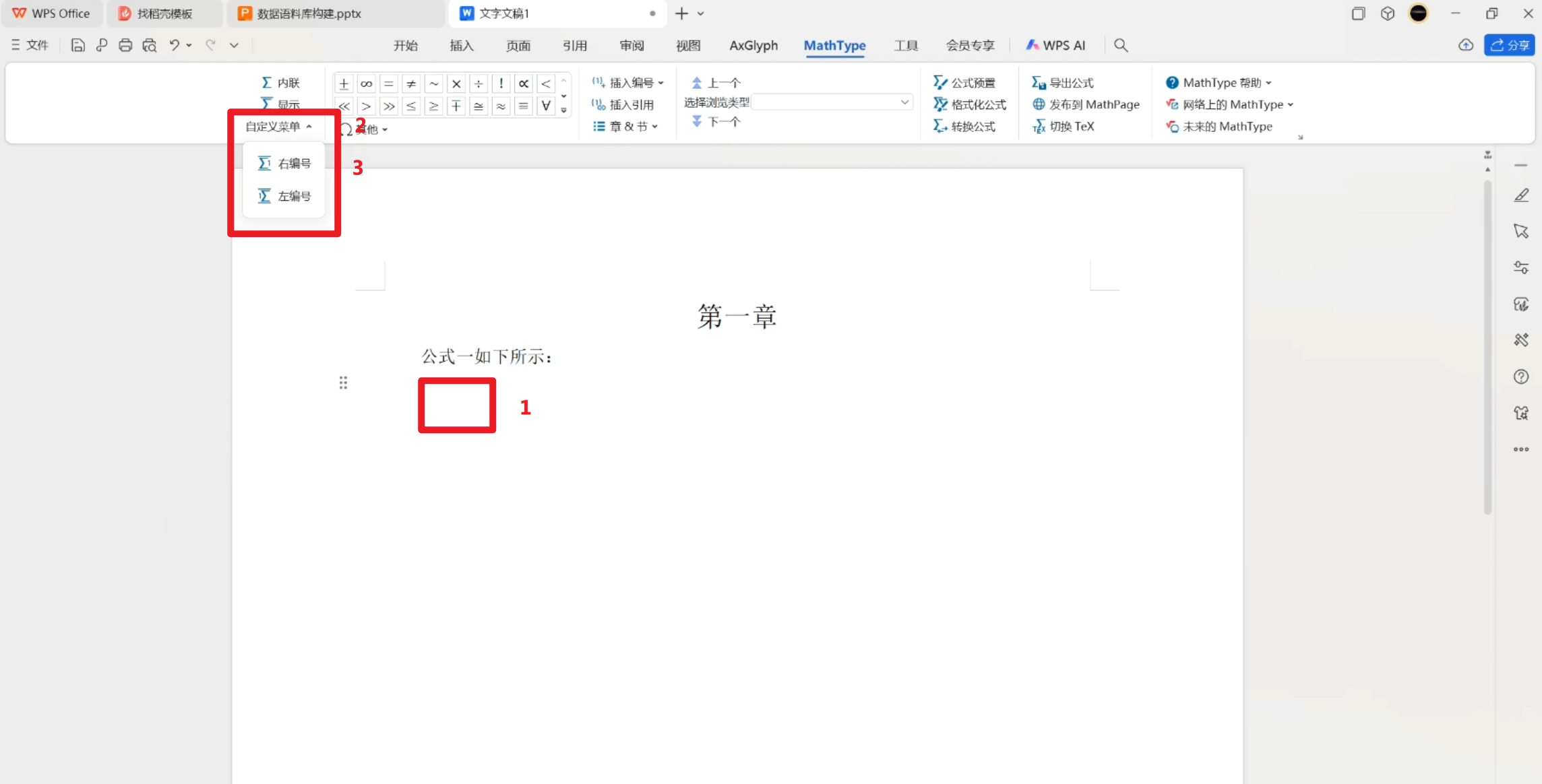
(4)双击或者直接点击弹出的MathType弹窗进行公式编辑即可【由于之前已经配置了允许Tex语法从键盘输入,因此可以直接粘贴Tex格式的语法到MathType的公式编辑器窗口当中】
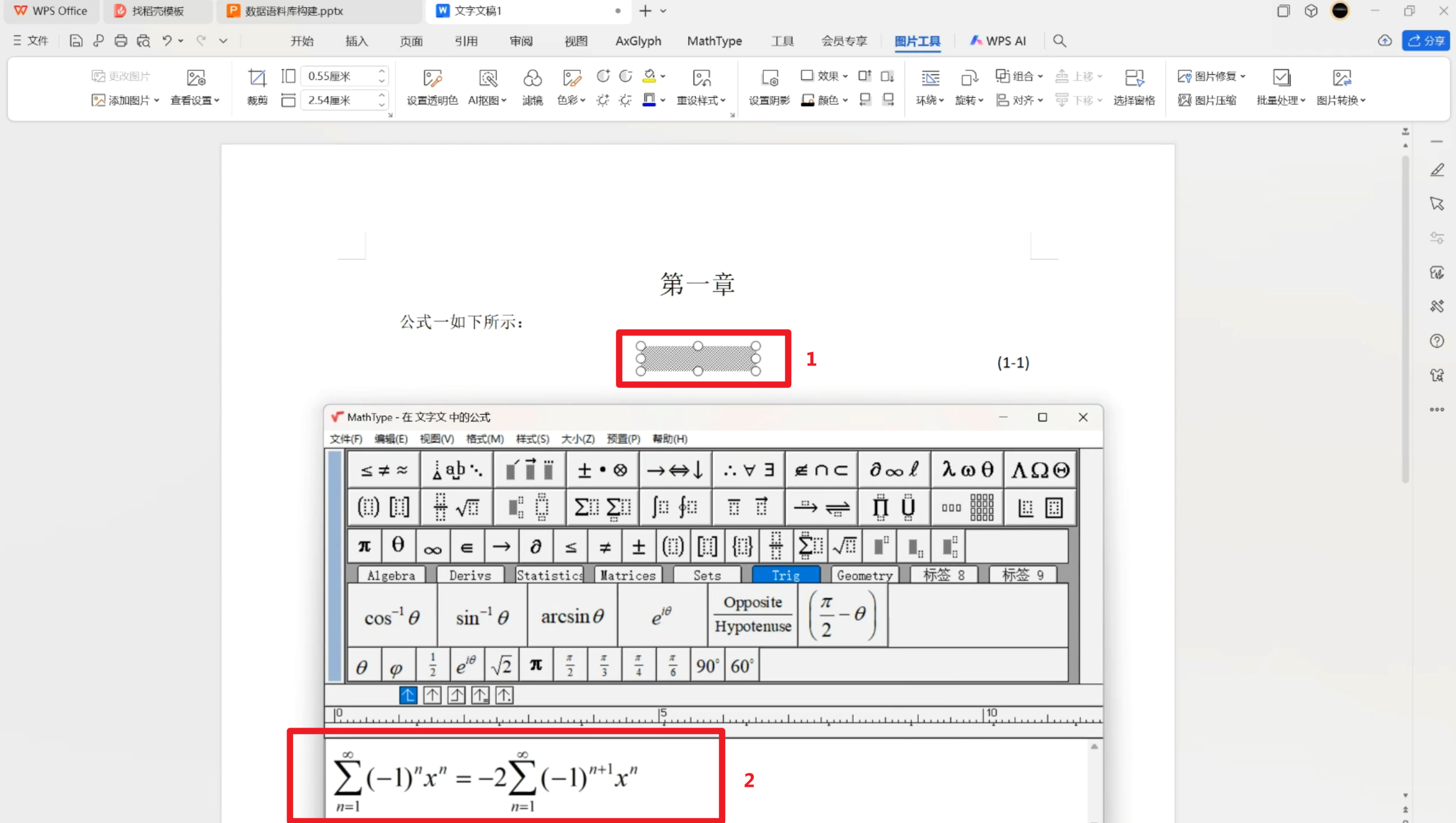
(5)编写完毕后使用Ctrl+S进行保存即可添加到WPS的文档当中
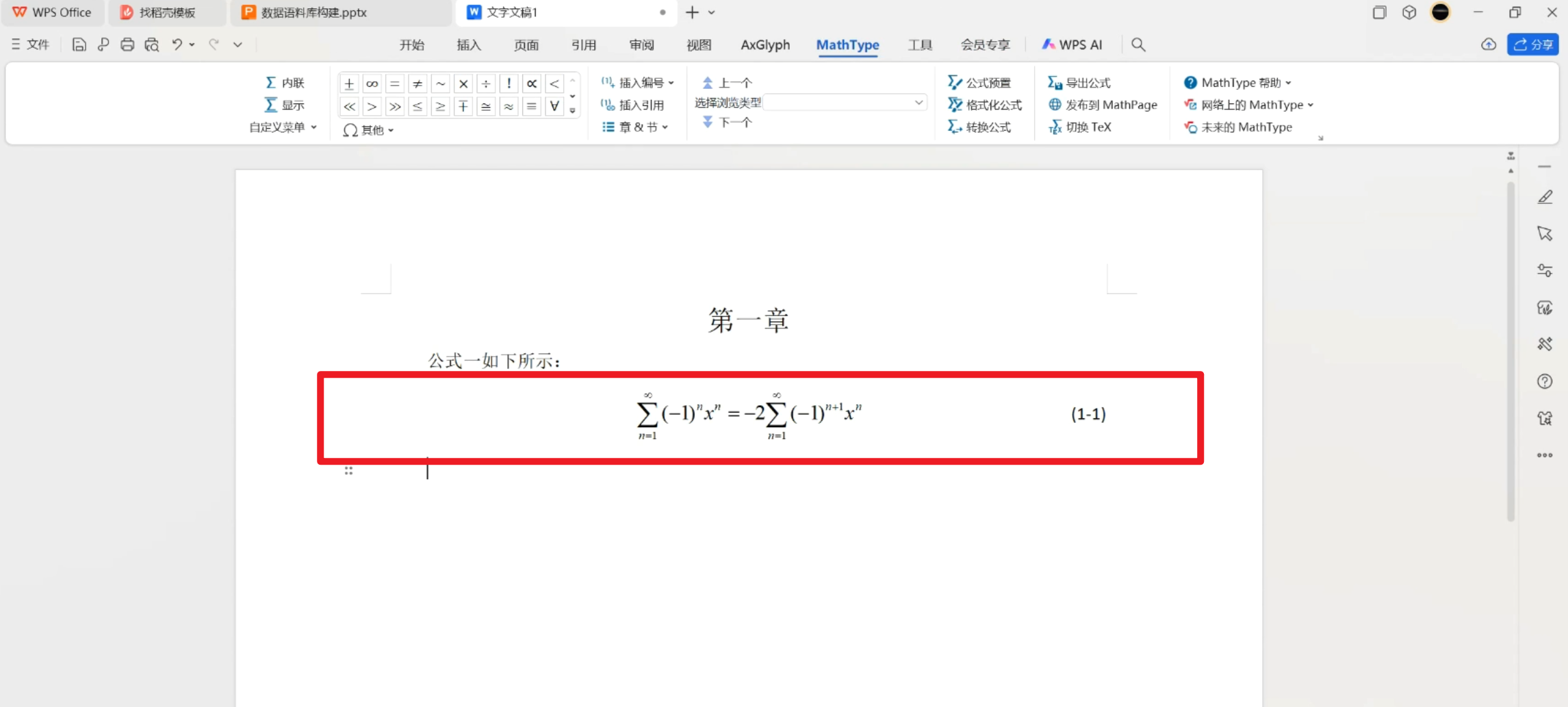
9、内联公式添加【即在句子当中添加公式】
(1)点击需要添加的位置后——在导航栏点击内联
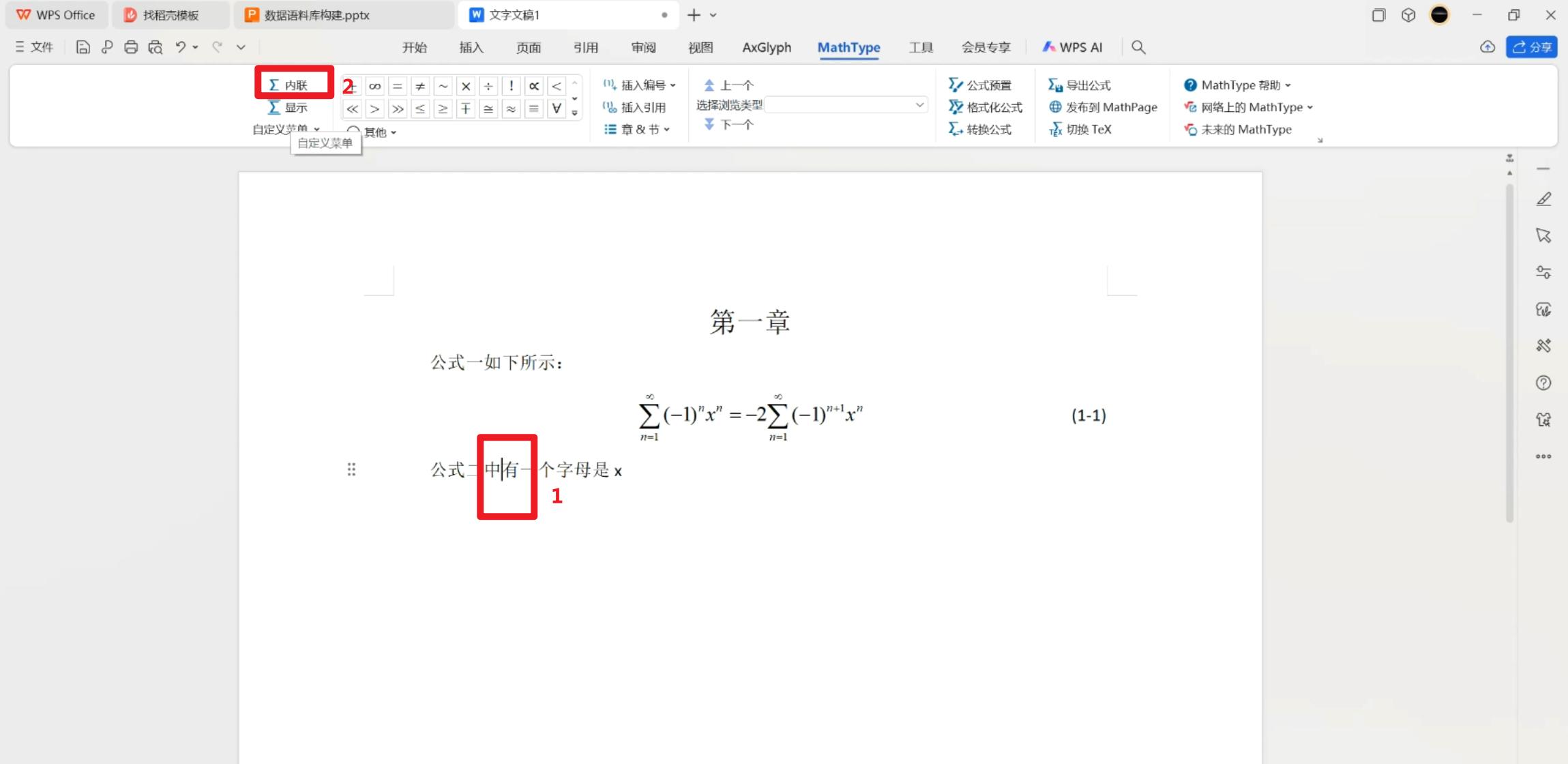
(2)双击或者直接点击弹出的MathType弹窗进行公式编辑即可【由于之前已经配置了允许Tex语法从键盘输入,因此可以直接粘贴Tex格式的语法到MathType的公式编辑器窗口当中】
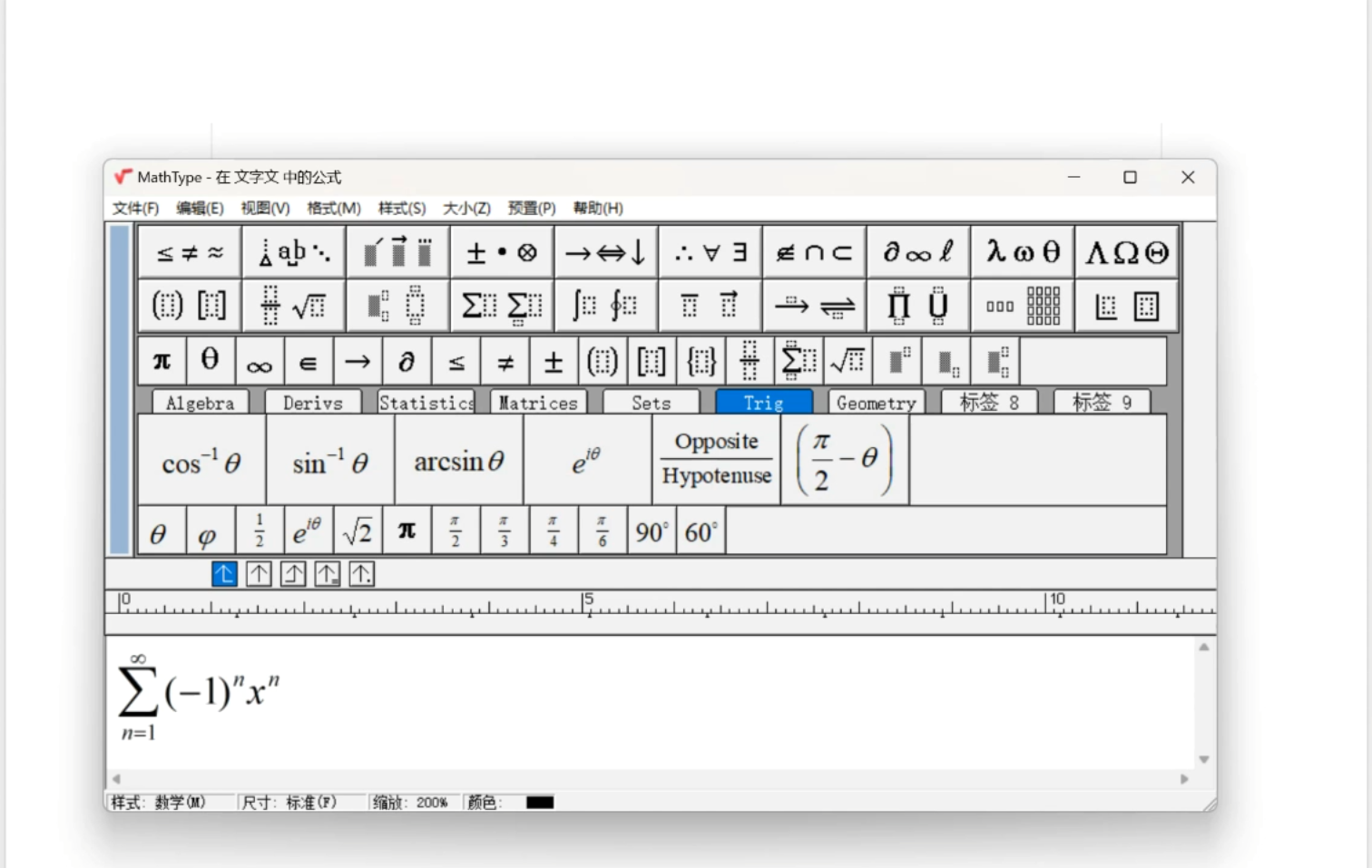
(3)编写完毕后使用Ctrl+S进行保存即可添加到WPS的文档当中
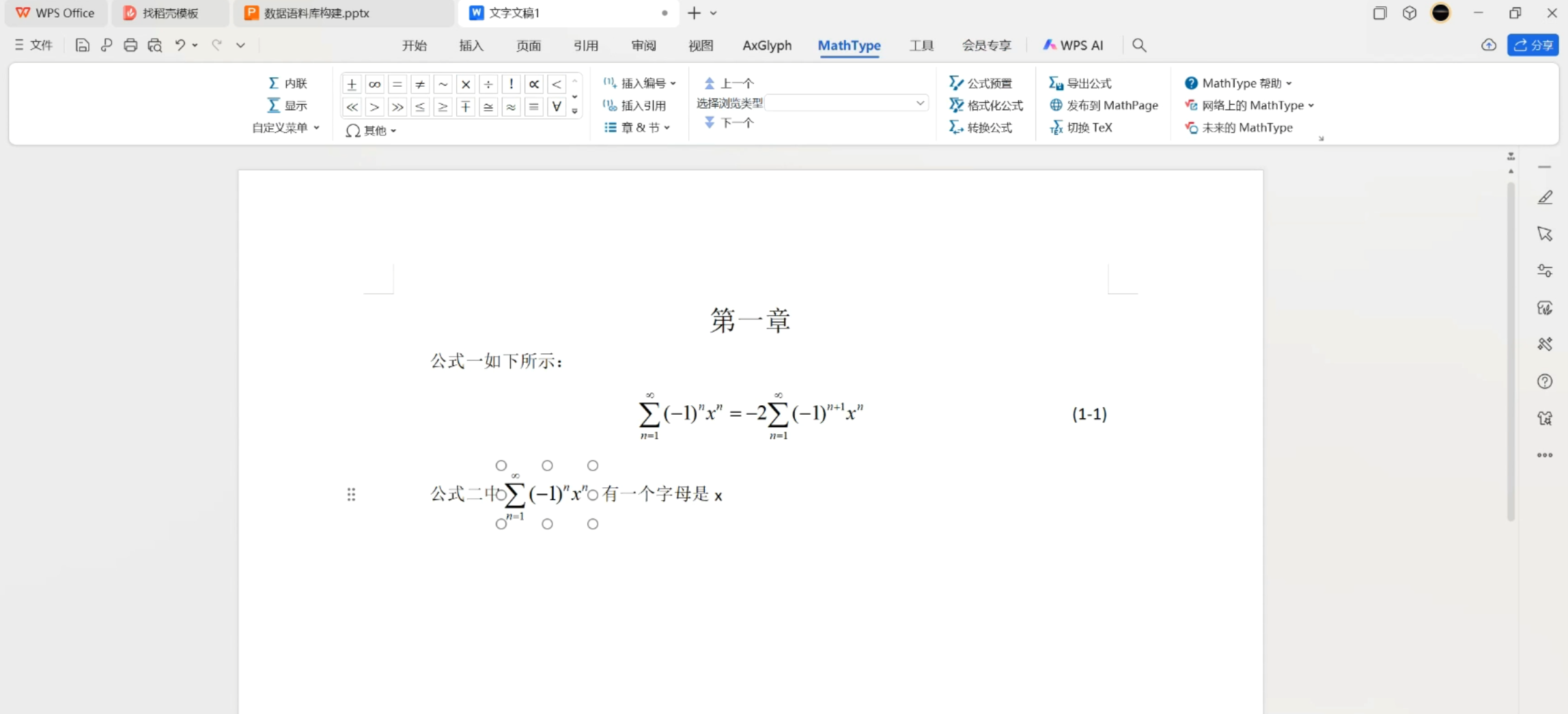
10、无编号公式添加
(1)点击需要添加的位置后——在导航栏点击显示
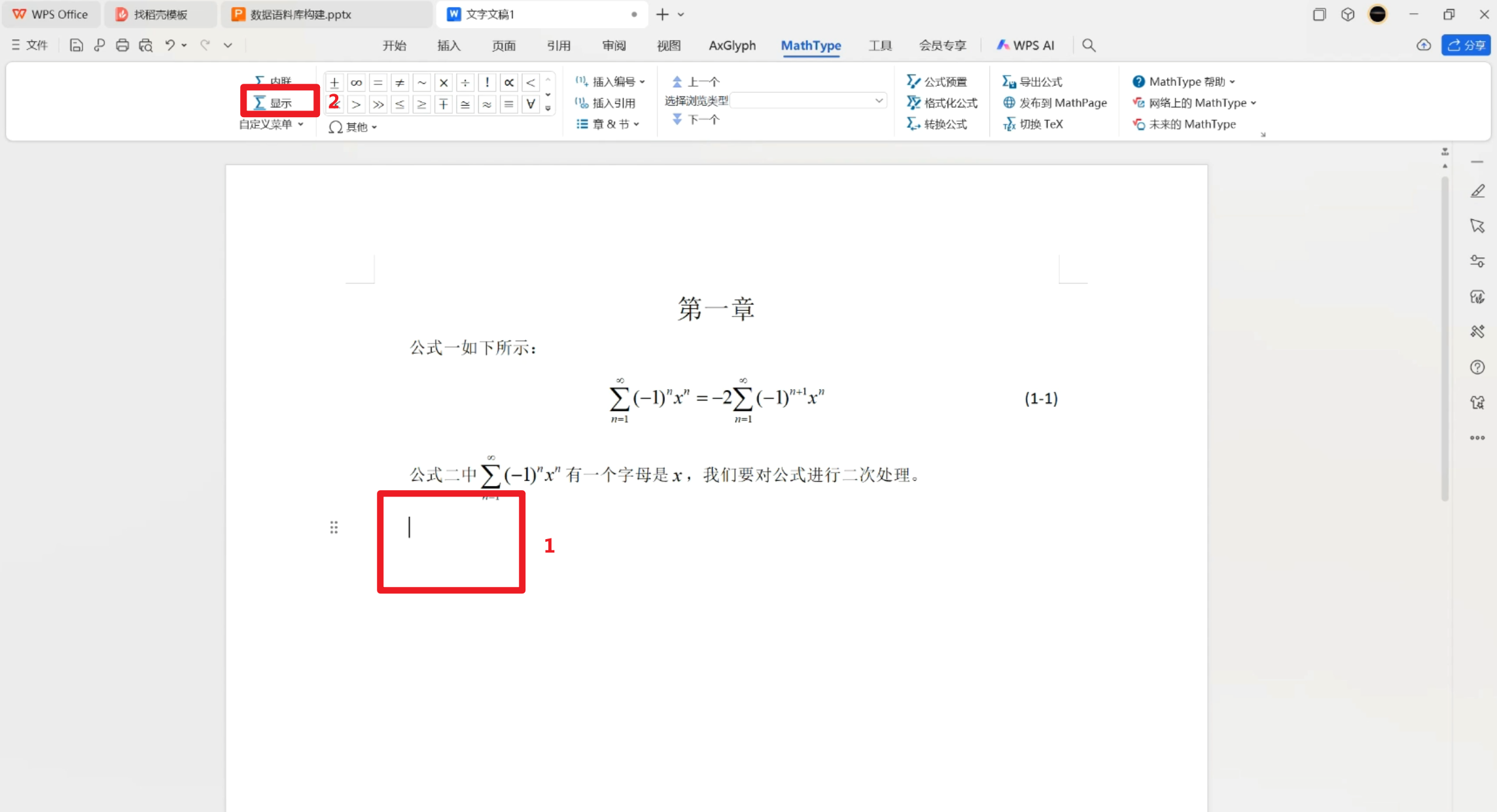
(2)双击或者直接点击弹出的MathType弹窗进行公式编辑即可【由于之前已经配置了允许Tex语法从键盘输入,因此可以直接粘贴Tex格式的语法到MathType的公式编辑器窗口当中】
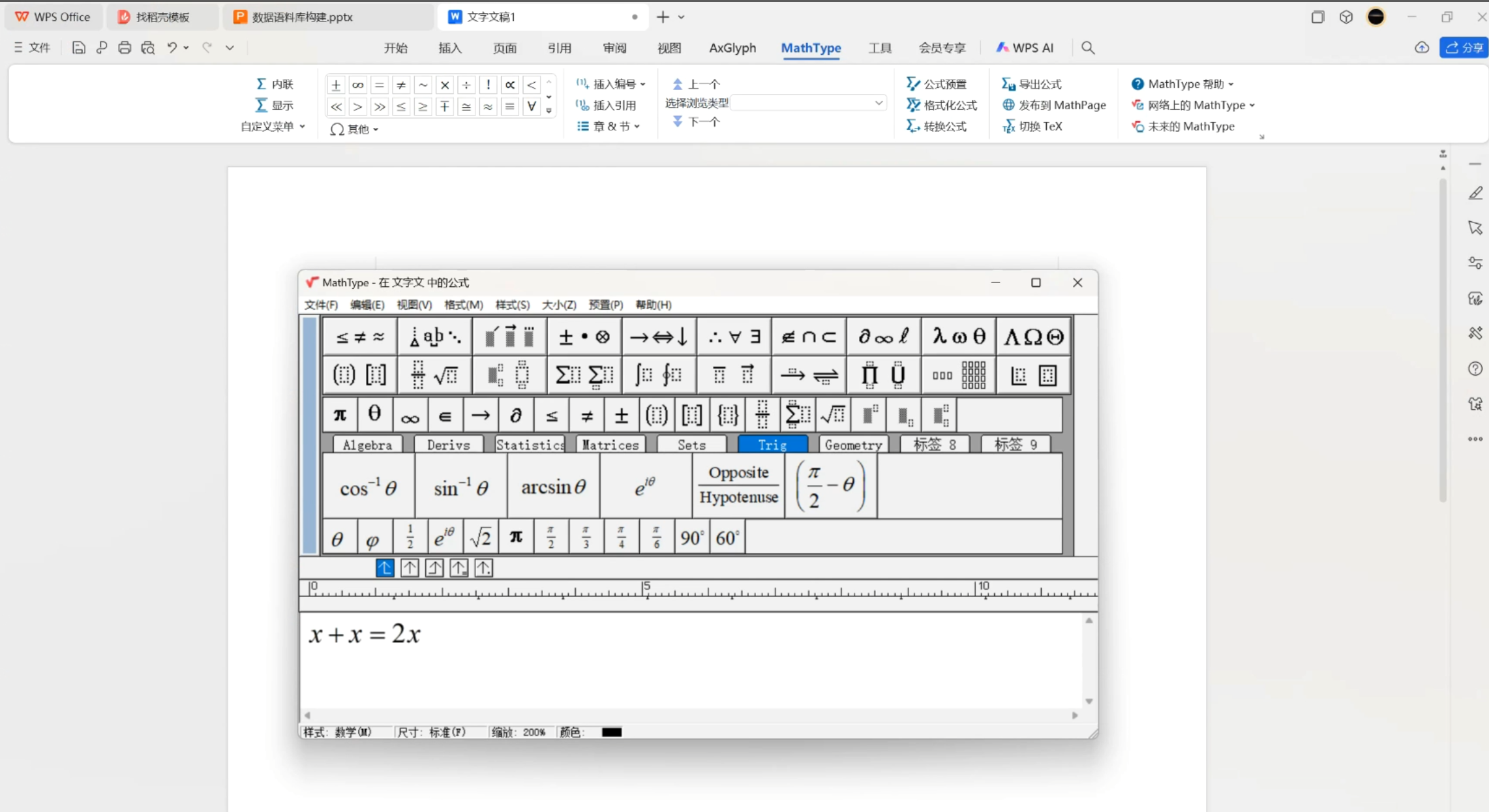
(3)编写完毕后使用Ctrl+S进行保存即可添加到WPS的文档当中